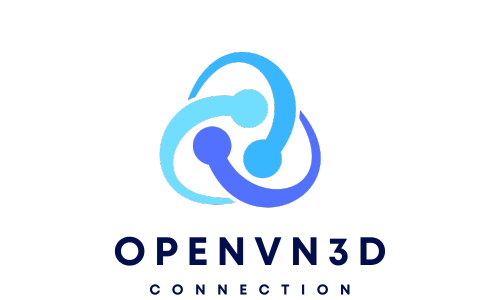Chào bạn, bạn có mơ ước sở hữu một bộ PC gaming “chiến” để chinh phục mọi tựa game yêu thích mà không cần lo lắng về cấu hình hay hiệu năng? Việc tự tay xây dựng một chiếc PC gaming không chỉ mang lại cảm giác thỏa mãn mà còn giúp bạn tối ưu hóa chi phí và lựa chọn những linh kiện phù hợp nhất với nhu cầu của mình. Trong bài viết này, chúng ta sẽ cùng nhau khám phá từng bước trong quy trình xây dựng một chiếc PC gaming từ A đến Z, để bạn có thể tự tin lắp ráp “cỗ máy chiến” của riêng mình trong năm 2025 này!
Bước 1: Lựa chọn linh kiện – Nền tảng sức mạnh của PC

Đây là bước quan trọng nhất, quyết định hiệu năng và khả năng chiến game của bộ PC. Hãy cùng điểm qua những linh kiện cần thiết và cách lựa chọn chúng:
1. Bộ vi xử lý (CPU): “Bộ não” của hệ thống
- Công dụng: Xử lý mọi tác vụ, bao gồm cả việc chạy game.
- Lựa chọn: Đối với gaming, các dòng CPU Intel Core i5, i7, i9 thế hệ mới (ví dụ: Intel Core i5-12400 như Kim Long Center gợi ý) hoặc AMD Ryzen 5, Ryzen 7, Ryzen 9 là những lựa chọn phổ biến.
2. Bo mạch chủ (Mainboard): “Xương sống” kết nối
- Công dụng: Kết nối tất cả các linh kiện lại với nhau.
- Lựa chọn: Chọn mainboard có socket tương thích với CPU bạn đã chọn và hỗ trợ các tính năng cần thiết như số lượng khe RAM, khe cắm card đồ họa, cổng kết nối…
3. Bộ nhớ trong (RAM): “Bộ nhớ đệm” đa nhiệm
- Công dụng: Lưu trữ dữ liệu tạm thời để CPU truy cập nhanh chóng.
- Lựa chọn: Tối thiểu 16GB RAM DDR4 hoặc DDR5 với tốc độ bus phù hợp với mainboard là lý tưởng cho gaming (ví dụ: RAM TeamGroup T-Force Vulcan Z red 16/3200 như Kim Long Center đề xuất).
4. Card đồ họa (VGA): “Trái tim” xử lý đồ họa
- Công dụng: Chịu trách nhiệm xử lý hình ảnh và đồ họa trong game.
- Lựa chọn: Các dòng card đồ họa NVIDIA GeForce RTX (ví dụ: MSI RTX3060 Ventus 2X 12G OC 2 Fan V2 như Kim Long Center gợi ý) hoặc AMD Radeon RX là những lựa chọn hàng đầu cho game thủ.
5. Ổ cứng (Storage): Nơi lưu trữ dữ liệu
- Công dụng: Lưu trữ hệ điều hành, game và các tệp tin khác.
- Lựa chọn: Ưu tiên ổ cứng SSD (Solid State Drive) để có tốc độ khởi động và tải game nhanh hơn. Dung lượng tối thiểu nên là 500GB hoặc 1TB. Bạn có thể cân nhắc thêm ổ cứng HDD dung lượng lớn nếu cần lưu trữ nhiều dữ liệu (Kim Long Center có nhắc đến ưu điểm giá rẻ của HDD).
6. Nguồn (PSU – Power Supply Unit): Cung cấp năng lượng
- Công dụng: Cung cấp điện cho toàn bộ hệ thống.
- Lựa chọn: Chọn nguồn có công suất đủ hoặc dư một chút so với tổng công suất tiêu thụ của tất cả các linh kiện.
7. Vỏ máy tính (Case): “Ngôi nhà” bảo vệ
- Công dụng: Bảo vệ các linh kiện bên trong và đảm bảo luồng gió làm mát.
- Lựa chọn: Chọn vỏ máy có kích thước phù hợp với các linh kiện bạn đã chọn và có thiết kế bạn thích.
8. Tản nhiệt (Cooler): Giữ cho hệ thống mát mẻ
- Công dụng: Tản nhiệt cho CPU và có thể cả GPU để tránh quá nhiệt.
- Lựa chọn: Có nhiều loại tản nhiệt như tản nhiệt khí và tản nhiệt nước. Tản nhiệt nước thường hiệu quả hơn nhưng cũng đắt hơn.
Lời khuyên khi chọn linh kiện:
- Nghiên cứu kỹ: Tìm hiểu thông tin và so sánh giá cả ở nhiều cửa hàng khác nhau.
- Tính tương thích: Đảm bảo các linh kiện bạn chọn tương thích với nhau (ví dụ: socket CPU và mainboard).
- Ngân sách: Lên ngân sách cụ thể cho từng linh kiện để tránh vượt quá khả năng tài chính.
Bước 2: Lắp ráp PC – “Hiện thực hóa” cỗ máy chiến

Sau khi đã chuẩn bị đầy đủ các linh kiện, chúng ta sẽ tiến hành lắp ráp PC theo các bước sau:
- Chuẩn bị không gian làm việc: Chọn một không gian rộng rãi, thoáng đãng và có đủ ánh sáng. Đặt các linh kiện lên một bề mặt phẳng và sạch sẽ.
- Lắp CPU vào mainboard: Mở khóa socket trên mainboard, cẩn thận đặt CPU vào đúng vị trí và sau đó đóng khóa lại.
- Lắp RAM vào mainboard: Mở các lẫy ở khe cắm RAM, căn chỉnh khe cắm trên thanh RAM với khe cắm trên mainboard và ấn nhẹ cho đến khi các lẫy khóa lại.
- Lắp tản nhiệt CPU: Bôi keo tản nhiệt (nếu cần), đặt tản nhiệt lên CPU và cố định bằng các ốc vít hoặc lẫy.
- Lắp mainboard vào vỏ máy: Đặt các ốc vít standoff vào vỏ máy (nếu cần), sau đó cẩn thận đặt mainboard vào và cố định bằng các ốc vít.
- Lắp card đồ họa vào khe PCIe: Mở khóa khe PCIe trên mainboard, căn chỉnh card đồ họa với khe cắm và ấn nhẹ cho đến khi card được cố định.
- Lắp ổ cứng vào khay: Gắn ổ cứng SSD và/hoặc HDD vào các khay chứa trong vỏ máy và cố định bằng ốc vít.
- Lắp nguồn vào vỏ máy: Đặt nguồn vào vị trí được thiết kế trong vỏ máy và cố định bằng ốc vít.
- Kết nối dây điện: Đây là bước quan trọng nhất và cần sự cẩn thận. Tham khảo sách hướng dẫn của từng linh kiện để kết nối dây điện từ nguồn đến mainboard, card đồ họa, ổ cứng và các linh kiện khác.
- Quản lý dây cáp: Sắp xếp dây cáp gọn gàng trong vỏ máy để đảm bảo luồng gió lưu thông tốt.
- Đóng vỏ máy: Sau khi đã kiểm tra kỹ lưỡng các kết nối, đóng vỏ máy lại.
Lưu ý: Hãy tham khảo các video hướng dẫn chi tiết trên YouTube nếu bạn chưa quen với việc lắp ráp PC. Intel cũng có hướng dẫn cơ bản về cách lắp ráp máy tính chơi game.
Bước 3: Cài đặt hệ điều hành và driver – Hoàn thiện “cỗ máy”
Sau khi đã lắp ráp xong phần cứng, bước cuối cùng là cài đặt hệ điều hành (thường là Windows) và các driver cần thiết để PC hoạt động.
- Tạo USB cài đặt Windows: Bạn có thể tạo USB cài đặt Windows bằng công cụ Media Creation Tool của Microsoft (theo hướng dẫn của Microsoft Support).
- Khởi động vào BIOS/UEFI: Bật máy tính và nhấn phím tương ứng (thường là Delete, F2, F12 hoặc Esc) để vào BIOS/UEFI.
- Chọn khởi động từ USB: Tìm mục Boot Order hoặc Boot Options và chọn khởi động từ USB.
- Cài đặt Windows: Làm theo hướng dẫn trên màn hình để cài đặt Windows lên ổ cứng SSD bạn đã chọn.
- Cài đặt driver: Sau khi cài đặt xong Windows, bạn cần cài đặt driver cho các linh kiện phần cứng (card đồ họa, mainboard, âm thanh…). Bạn có thể tải driver từ trang web của nhà sản xuất linh kiện. Một số ý kiến trên diễn đàn VOZ gợi ý nên cài driver sau khi cài Windows.
Kết luận: Tự build PC gaming – Trải nghiệm tuyệt vời cho game thủ

Tự xây dựng một chiếc PC gaming là một trải nghiệm thú vị và bổ ích. Bạn sẽ có được một “cỗ máy chiến” mạnh mẽ, đáp ứng tốt nhu cầu chơi game của mình mà vẫn có thể tùy chỉnh và nâng cấp dễ dàng trong tương lai. Chúc bạn thành công và có những giờ phút gaming tuyệt vời!